วิธีเปิดใช้งานข้อความใน iCloud บน Mac (09.15.25)
หลังจากเปิดตัว High Sierra แล้ว Messages ก็พร้อมใช้งานสำหรับ Mac แล้ว คุณสมบัตินี้จะอัพเดทข้อความบนอุปกรณ์ทั้งหมดของคุณที่ใช้ Apple ID เดียวกันโดยอัตโนมัติ สิ่งนี้เกิดขึ้นได้ผ่าน iCloud ดังนั้นหากมีข้อความเข้ามาในโทรศัพท์ของคุณ คุณจะได้รับข้อความนั้นบนอุปกรณ์อื่นๆ ของคุณด้วย สิ่งเดียวกันนี้จะเกิดขึ้นเมื่อคุณลบหรือลบข้อความ และข้อดีอีกอย่างของ iCloud เมื่อพูดถึงข้อความก็คือ คุณไม่ต้องกังวลกับการสำรองข้อมูลข้อความเพราะข้อความเหล่านั้นจะถูกบันทึกลงในคลาวด์โดยอัตโนมัติ ในบทความนี้ เราจะแสดงวิธีเปิดใช้งานข้อความใน iCloud โดยใช้ Mac ของคุณ
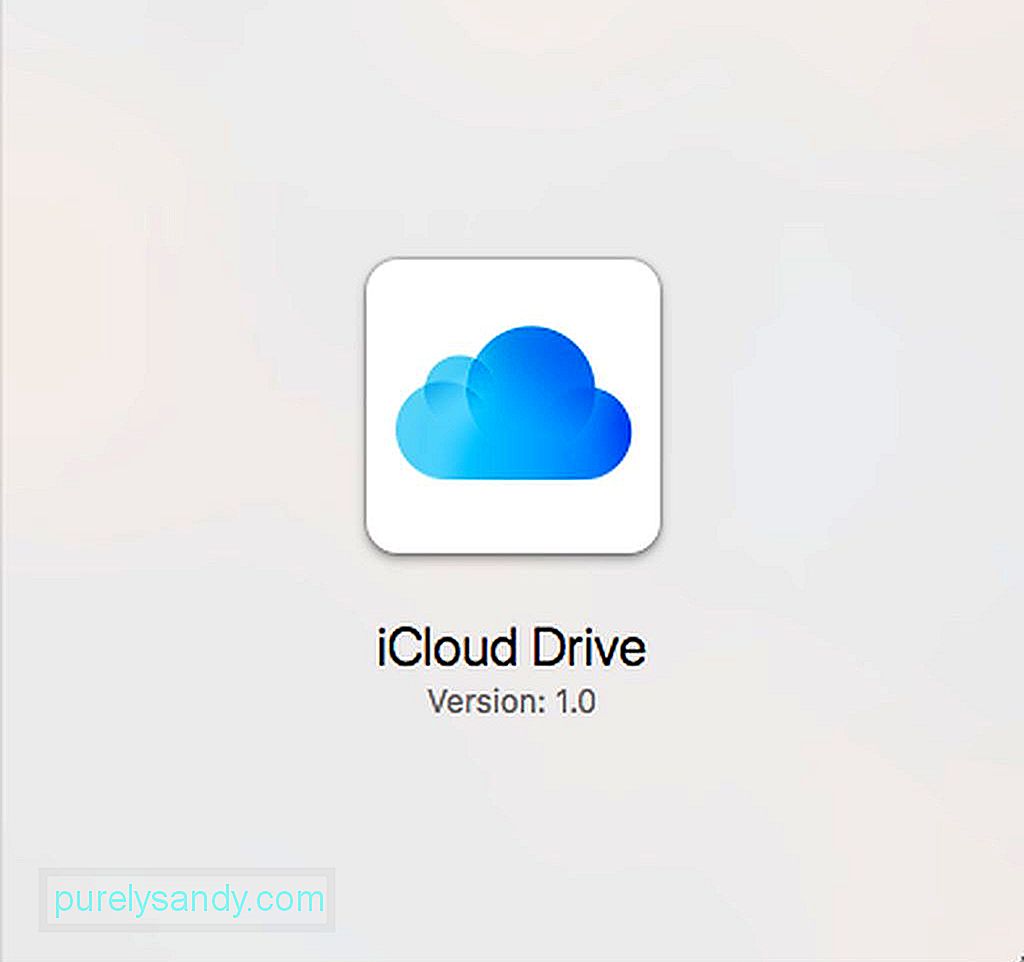
ข้อกำหนดพื้นฐานในการอนุญาตข้อความ iCloud คือ อย่างน้อยก็มี macOS 10.13.5 High Sierra ทำงานอยู่ สำหรับอุปกรณ์ iOS คุณต้องเปิดใช้งานข้อความ iCloud เพื่อให้คุณสมบัตินี้ใช้ได้กับอุปกรณ์ Apple ทุกเครื่อง
หากต้องการเปิดใช้งานข้อความ iCloud บน Mac ของคุณ คุณต้องเข้าถึงการตั้งค่าแอพ Messages แทนการตั้งค่า iCloud ภายใต้การตั้งค่าระบบ ทำตามขั้นตอนเหล่านี้เพื่อเปิดข้อความ iCloud:
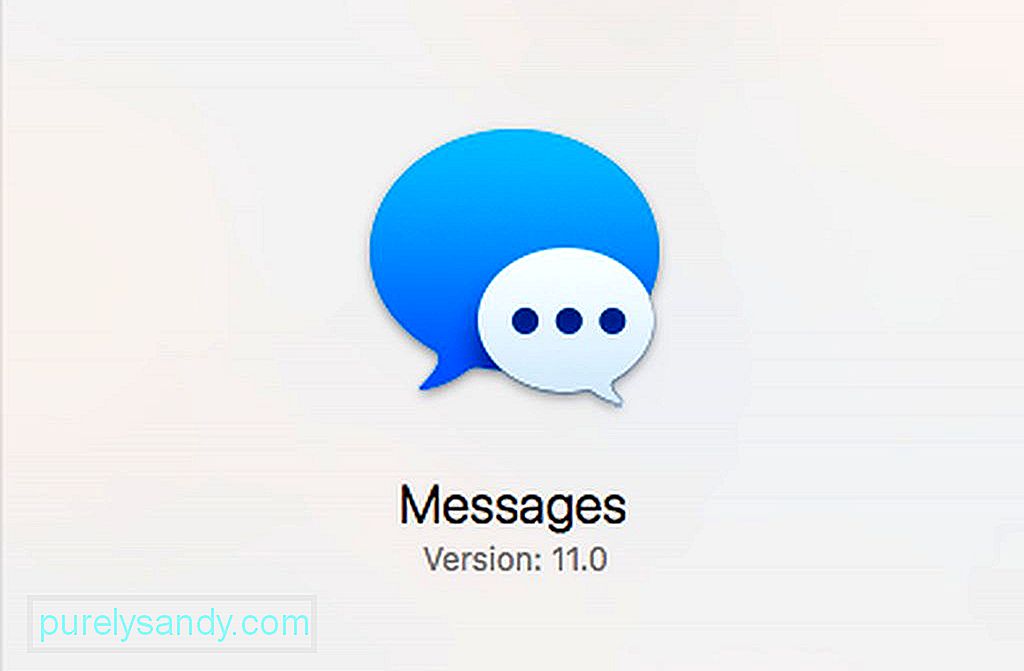
- เปิดแอพ Messages จาก Dock หรือใช้ Spotlight คุณยังค้นหาได้ในโฟลเดอร์ /Applications
- เปิดเมนูข้อความ จากนั้นคลิกการตั้งค่า
- คลิกแท็บบัญชีและเลือกบัญชี Apple ID จากรายการ
- ตรวจสอบให้แน่ใจว่าได้ทำเครื่องหมายที่ช่องถัดจากเปิดใช้งานข้อความใน iCloud แล้ว
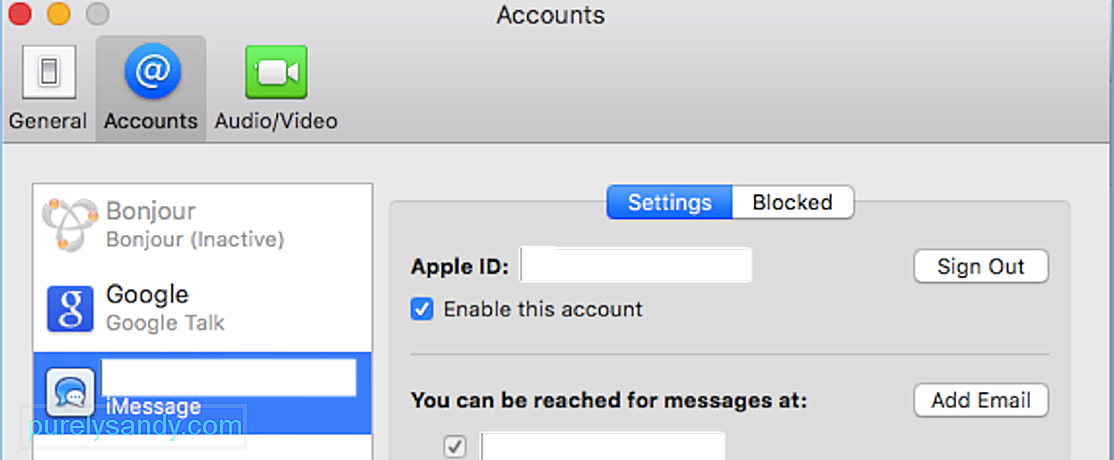
เมื่อคุณเปิดใช้งานข้อความ iCloud บน Mac ของคุณ ข้อความของคุณ ตอนนี้จะซิงค์กับ iCloud และอาจใช้เวลาสักครู่ขึ้นอยู่กับจำนวนข้อความที่คุณมีและประเภทของข้อความที่คุณได้รับ รูปภาพ วิดีโอ และไฟล์อาจใช้เวลาในการซิงค์เนื่องจากขนาดของไฟล์เหล่านี้
หากข้อความไม่ซิงค์โดยอัตโนมัติด้วยเหตุผลบางประการ คุณสามารถคลิกปุ่มซิงค์ทันทีที่พบในการตั้งค่าข้อความบน Mac เพื่อซิงค์ข้อความของคุณกับ iCloud ด้วยตนเอง การตั้งค่าแอพ Messages ของคุณควรทริกเกอร์การซิงค์กับ iCloud และอุปกรณ์อื่นๆ ทั้งหมดของคุณโดยใช้ Apple ID เดียวกัน แต่หากไม่ได้ผล คุณสามารถใช้ปุ่ม Sync Now เพื่อแก้ไขปัญหาการซิงค์
วิธีเปิดใช้งานข้อความ ใน iCloud บนอุปกรณ์ iOS ของคุณในทางเทคนิค คุณควรเปิดใช้งาน iMessages บนอุปกรณ์ iOS ก่อน Mac ของคุณ แต่บางครั้ง iMessage จะถูกปิดใช้งานด้วยเหตุผลบางประการ และคุณอาจไม่ทราบ ต่อไปนี้เป็นวิธีตรวจสอบให้แน่ใจว่าข้อความของคุณบน iCloud เปิดใช้งานบนอุปกรณ์ iOS ของคุณ:
- บน iPhone หรือ iPad ให้ไปที่การตั้งค่า
- แตะที่ชื่อของคุณ ด้านบน. เป็นที่ที่คุณสามารถเข้าถึงการตั้งค่า Apple ID, iCloud และ App Store ได้
- แตะ iCloud
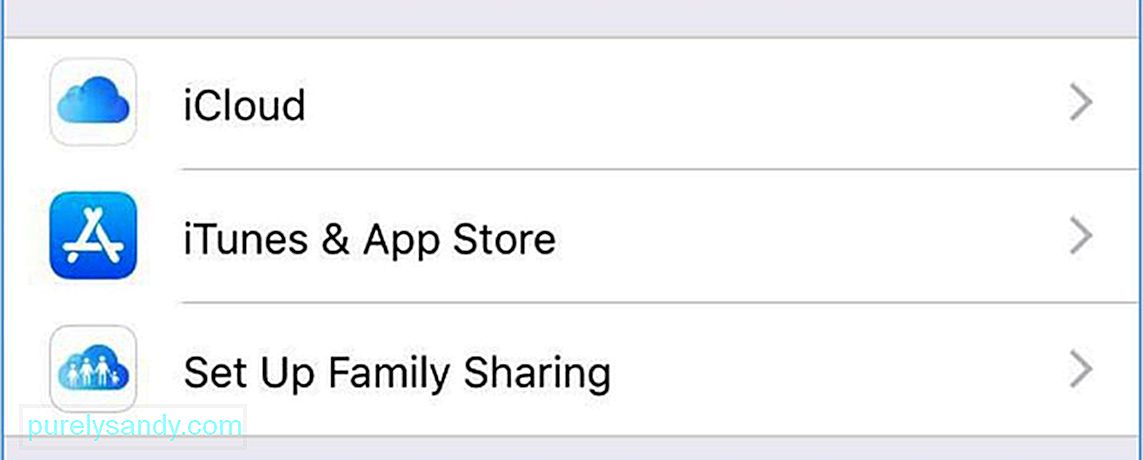
- ตรวจสอบให้แน่ใจ ว่าตัวเลื่อนสำหรับข้อความเปิดอยู่
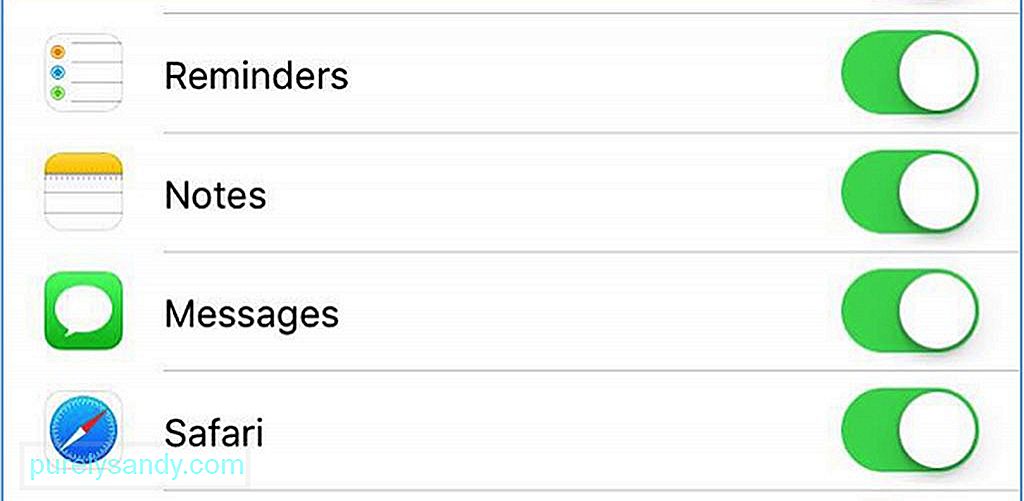
- รอให้ข้อความของคุณซิงค์
เมื่อคุณเปิดใช้งานข้อความ iCloud บน Mac และอุปกรณ์ iOS แล้ว คุณสามารถใช้เพื่อส่งข้อความไปยังหมายเลขหรือ Apple ID ที่เปิดใช้งานคุณสมบัติ iMessages แต่โปรดทราบว่าหากคุณใช้ Mac หลายเครื่อง คุณต้องเปิดใช้งานข้อความทีละรายการ
เนื่องจากฟีเจอร์นี้ใช้พื้นที่จัดเก็บข้อมูล iCloud คุณอาจต้องสมัครรับข้อมูลพื้นที่จัดเก็บข้อมูลที่ใหญ่ขึ้นโดยเฉพาะหากวิดีโอและรูปภาพประกอบด้วยเนื้อหาส่วนใหญ่ ข้อความของคุณ หากคุณใช้พื้นที่จัดเก็บข้อมูล iCloud ขนาด 5GB แล้ว คุณสามารถดาวน์โหลดและบันทึกไฟล์ของคุณบน Mac ได้ด้วยตนเอง สิ่งที่คุณต้องทำคือคลิกขวาที่รูปภาพหรือวิดีโอ แล้วคลิกเพิ่มในคลังรูปภาพ
คำแนะนำคือ: เพิ่มพื้นที่เก็บข้อมูลบน Mac ของคุณโดยการลบไฟล์ขยะโดยอัตโนมัติโดยใช้แอปอย่าง Outbyte MacRepair
วิดีโอ YouTube: วิธีเปิดใช้งานข้อความใน iCloud บน Mac
09, 2025

